win11筆記本如何關閉觸控板?簡易停用win11電腦上的觸控板方法
- 王林轉載
- 2024-01-30 08:54:091084瀏覽
php小編柚子為您帶來Win11筆記本禁用觸控板的教學。在Win11系統中,停用觸控板可以防止誤觸和不必要的麻煩。停用觸控板的方法簡單易行,只需幾個簡單的步驟即可完成。接下來,我們將詳細介紹Win11筆記本停用觸控板的方法,讓您輕鬆解決觸控板帶來的困擾。
win11筆記本如何停用觸控板:
1、右鍵底部任務欄,開啟工作列設定。
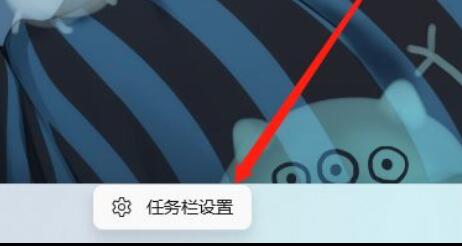
2、開啟左邊的藍牙和其他裝置選型。
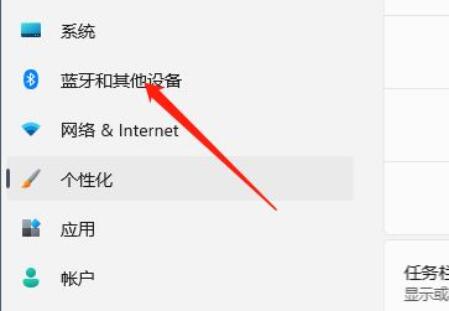
3、在右側找到並進入觸控板設定。
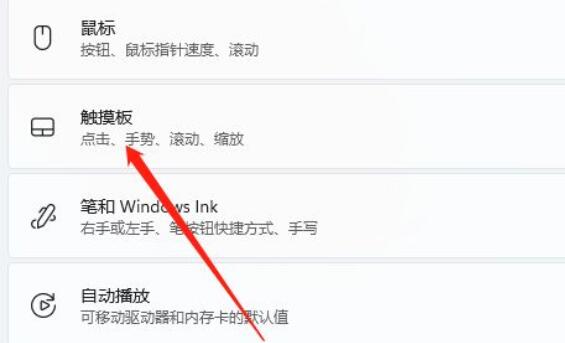
4、開啟相關設定下的更多觸控板設定。
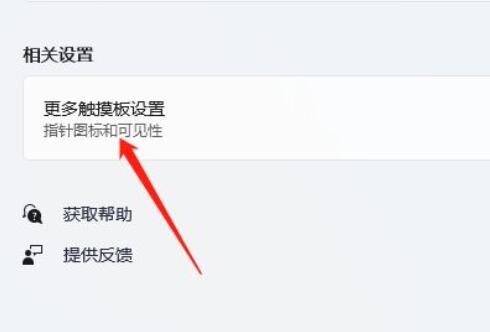
5、勾選插入外置usb指向裝置時停用並點選確定儲存即可。
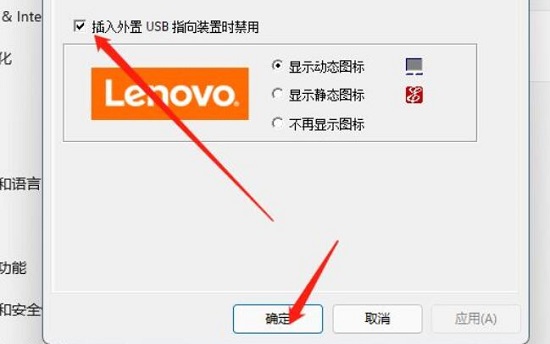
以上是win11筆記本如何關閉觸控板?簡易停用win11電腦上的觸控板方法的詳細內容。更多資訊請關注PHP中文網其他相關文章!
陳述:
本文轉載於:rjzxw.com。如有侵權,請聯絡admin@php.cn刪除
上一篇:win11更新文件的位置詳細說明下一篇:win11更新文件的位置詳細說明

